App installieren
How to install the app on iOS
Follow along with the video below to see how to install our site as a web app on your home screen.
Anmerkung: This feature may not be available in some browsers.
Du verwendest einen veralteten Browser. Es ist möglich, dass diese oder andere Websites nicht korrekt angezeigt werden.
Du solltest ein Upgrade durchführen oder einen alternativen Browser verwenden.
Du solltest ein Upgrade durchführen oder einen alternativen Browser verwenden.
Kurze Frage - kurze Antwort (für alle allgemeinen Fragen und Probleme des alltäglichen Lebens)
- Ersteller keulejr
- Erstellt am
keulejr
junger Oldie-Cruiser
- Registriert
- 2 Februar 2014
- Wagen
- BMW Z4 e85 roadster 3,0i
Dank eines Hinweises von @nomade weiß ich jetzt auch, wie man in WORD direkt zwei Dokumente vergleichen könnte. 
Falls noch jemand das "Problem" mal haben sollte, hier kurzes Erklär-Video:
(Qualität sei mal dahingestellt, da es primär auf den Inhalt ankommt.)
Leider stößt WORD an die Grenzen, wenn die zu vergleichenden Dokumente rund 300 Seiten (zzgl. eine Menge Zusatzdaten) haben.

Falls noch jemand das "Problem" mal haben sollte, hier kurzes Erklär-Video:
Leider stößt WORD an die Grenzen, wenn die zu vergleichenden Dokumente rund 300 Seiten (zzgl. eine Menge Zusatzdaten) haben.
Zulu Alpha 306
macht Rennlizenz
Ja genau. 2 externe Bildschirme mit verschiedenem Inhalt, also erweiterter Desktop. Halt mit einem MacBook von 2011. Funktioniert aber nur wenn der das Notebook zugeklappt ist, weil er dann auf externen Monitor umschaltet. Ob das mit einem Windows Notebook auch funktioniert - ausprobieren!@Xana
Eine Docking Station scheint es für meinen Laptop nicht zu geben.
@Zulu Alpha 306
Nutzt du damit zwei verschiedene externe Bildschirme. Also ein auf HDMI und den anderen mit dem USB-VGA-Adapter?
@UPZ
Im Zweifel mache ich es wie gehabt auf einem Monitor mit reduzierter Größe. Bis 50 Seiten habe ich ja schon Übung.
keulejr
junger Oldie-Cruiser
- Registriert
- 2 Februar 2014
- Wagen
- BMW Z4 e85 roadster 3,0i
@Zulu Alpha 306
Ich habe es heute noch mal mit einem USB-HDMI-Adpater probiert. Anfangs fror das zweite Bild ein und es waren Neustarts erforderlich. Zuletzt konnte ich jetzt damit arbeiten. Werde morgen schauen, wie es weiter geht. Ein anderer Adpater dürfte auch schon auf dem Weg sein.
Ich habe es heute noch mal mit einem USB-HDMI-Adpater probiert. Anfangs fror das zweite Bild ein und es waren Neustarts erforderlich. Zuletzt konnte ich jetzt damit arbeiten. Werde morgen schauen, wie es weiter geht. Ein anderer Adpater dürfte auch schon auf dem Weg sein.
Elias
macht Rennlizenz
- Registriert
- 27 Februar 2006
- Wagen
- BMW Z4 e85 roadster 3,0si
Irgendwie habe ich über den Zweck Deiner Anfrage gar nicht wirklich nachgedacht, sonst hätte ich auch auf die direkte Vergleichsmöglichkeit hingewiesen.
Ich nehme mal an, dass Nomade auch darauf hingewiesen hat, dass der Bildlauf defaultmäßig synchronisiert wird. Das ist nach meiner Erfahrung eine prima Sache, weil man dann nicht ständig zwei Fenster weiterscrollen muss. Wenn die beiden Fenster dann wegen inhaltlicher Unterschiede auseinanderlaufen, kann man die Synchronität abschalten, ein Fenster allein so scrollen, dass es wieder passt, und dann den Synchronlauf wieder einschalten. Man kann übrigens auch eines der beiden Teilfenster auf einen zweiten Monitor schieben, dann hat man den eingebauten für eine Textvariante allein.
Jedenfalls hat das Ganze den Vorteil, dass Du keine zwei externe Monitore anschließen brauchst - sofern Word bei den großen Dateien nicht wirklich aussteigt.
Ich nehme mal an, dass Nomade auch darauf hingewiesen hat, dass der Bildlauf defaultmäßig synchronisiert wird. Das ist nach meiner Erfahrung eine prima Sache, weil man dann nicht ständig zwei Fenster weiterscrollen muss. Wenn die beiden Fenster dann wegen inhaltlicher Unterschiede auseinanderlaufen, kann man die Synchronität abschalten, ein Fenster allein so scrollen, dass es wieder passt, und dann den Synchronlauf wieder einschalten. Man kann übrigens auch eines der beiden Teilfenster auf einen zweiten Monitor schieben, dann hat man den eingebauten für eine Textvariante allein.
Jedenfalls hat das Ganze den Vorteil, dass Du keine zwei externe Monitore anschließen brauchst - sofern Word bei den großen Dateien nicht wirklich aussteigt.
keulejr
junger Oldie-Cruiser
- Registriert
- 2 Februar 2014
- Wagen
- BMW Z4 e85 roadster 3,0i
Das synchrone Scrollen hilft mir leider nicht. Dafür sind die Dokumente zu sehr voneinander abweichend. Aber dieser Wechsel stört mich nicht.
Um den zweiten Monitor komme ich abschließend wohl ohnehin nicht rum. Denn im nächsten Schritt müssen diese Dokumente wieder mit einem anderen Programm synchronisiert werden. Da ist es dann auch angenehmer, wenn jedes Programm im "Vollbild" dargestellt werden kann.
Der automatische Abgleich war zumindest dahingehend eine Hilfe, dass auch die Änderungsnachverfolgung etwas "bereinigt" wurde. Daher ist es zwar bislang nicht das Optimum, aber ich hoffe, dass es so auch geht. Viel Zeit zum Probieren habe ich sowieso nicht mehr, da bis Freitag der erste Arbeitsschritt (Änderungsabgleich) durch sein muss.
Um den zweiten Monitor komme ich abschließend wohl ohnehin nicht rum. Denn im nächsten Schritt müssen diese Dokumente wieder mit einem anderen Programm synchronisiert werden. Da ist es dann auch angenehmer, wenn jedes Programm im "Vollbild" dargestellt werden kann.
Der automatische Abgleich war zumindest dahingehend eine Hilfe, dass auch die Änderungsnachverfolgung etwas "bereinigt" wurde. Daher ist es zwar bislang nicht das Optimum, aber ich hoffe, dass es so auch geht. Viel Zeit zum Probieren habe ich sowieso nicht mehr, da bis Freitag der erste Arbeitsschritt (Änderungsabgleich) durch sein muss.
keulejr
junger Oldie-Cruiser
- Registriert
- 2 Februar 2014
- Wagen
- BMW Z4 e85 roadster 3,0i
@Elias
Ich möchte keinesfalls deine Hilfsbereitschaft abwürgen. Schließlich kann es durchaus sein, dass andere ebenfalls mal auf dieses Problem stoßen. Ebenso ist es bei mir auch nicht ausgeschlossen, dass ich noch einmal darauf zurückgreife. Bis Fr. habe ich jetzt erst einmal eine Lösung dank der Hilfe hier im Forum. Danach schaue ich einfach weiter.
Ich möchte keinesfalls deine Hilfsbereitschaft abwürgen. Schließlich kann es durchaus sein, dass andere ebenfalls mal auf dieses Problem stoßen. Ebenso ist es bei mir auch nicht ausgeschlossen, dass ich noch einmal darauf zurückgreife. Bis Fr. habe ich jetzt erst einmal eine Lösung dank der Hilfe hier im Forum. Danach schaue ich einfach weiter.
keulejr
junger Oldie-Cruiser
- Registriert
- 2 Februar 2014
- Wagen
- BMW Z4 e85 roadster 3,0i
Da mir hier zuletzt wiederholt sehr geholfen wurde, hoffe ich erneut, dass mir jemand den entscheidenden Hinweis geben kann.
Ich bin gerade dabei, die abschließenden Formatierungen/Änderungen an einer Projektarbeit vorzunehmen. Weiterhin mir "Word 2016". Nun ist das Problem, dass trotz (manueller) Silbentrennung auf einigen Seiten am Ende eine ungenutzte Lücke (grüner Bereich) zwischen Textfeld und Fußnotenfeld entsteht.
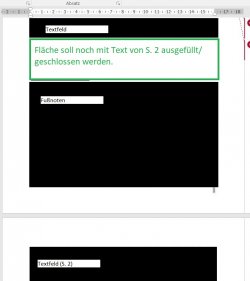 (Skizze zur Veranschaulichung, Texte müssen leider ausgeschwärzt werden.)
(Skizze zur Veranschaulichung, Texte müssen leider ausgeschwärzt werden.)
Diesen Bereich würde ich gerne mit Text von der nachfolgenden Seite "auffüllen". Leider enthält der Text auf der nachfolgenden Seite meistens eine oder mehrere Fußnoten (teils mehrzeilig).
Besteht dennoch die Möglichkeit, dass man den Text (Blocksatz-Formatierung) "nach oben" in den grünen Bereich bekommt?
Wie kann man längere Fußnotentexte "trennen", sodass diese auf der einen Seite beginnen und auf der folgenden Seite fortgesetzt werden. Teilweise macht es Word 2016 automatisch, aber allzu oft entstehen halt diese unschönen leeren Bereiche. Dabei sollten diese möglichst innerhalb eines "Abschnitts" vermieden werden und entstehen ohnehin schon, wenn Überschriften als nächstes folgen würden (und nicht losgelöst vom Text stehen sollen).
Ich bin wie immer für jeden Hinweis dankbar. Jetzt eilt es auch nicht so sehr wie mit dem zweiten Monitor, der im Übrigen soweit mit einem USB-Adapter läuft (friert halt manchmal ein).
Jetzt eilt es auch nicht so sehr wie mit dem zweiten Monitor, der im Übrigen soweit mit einem USB-Adapter läuft (friert halt manchmal ein).
Ich bin gerade dabei, die abschließenden Formatierungen/Änderungen an einer Projektarbeit vorzunehmen. Weiterhin mir "Word 2016". Nun ist das Problem, dass trotz (manueller) Silbentrennung auf einigen Seiten am Ende eine ungenutzte Lücke (grüner Bereich) zwischen Textfeld und Fußnotenfeld entsteht.
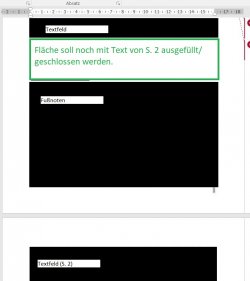 (Skizze zur Veranschaulichung, Texte müssen leider ausgeschwärzt werden.)
(Skizze zur Veranschaulichung, Texte müssen leider ausgeschwärzt werden.)Diesen Bereich würde ich gerne mit Text von der nachfolgenden Seite "auffüllen". Leider enthält der Text auf der nachfolgenden Seite meistens eine oder mehrere Fußnoten (teils mehrzeilig).
Besteht dennoch die Möglichkeit, dass man den Text (Blocksatz-Formatierung) "nach oben" in den grünen Bereich bekommt?
Wie kann man längere Fußnotentexte "trennen", sodass diese auf der einen Seite beginnen und auf der folgenden Seite fortgesetzt werden. Teilweise macht es Word 2016 automatisch, aber allzu oft entstehen halt diese unschönen leeren Bereiche. Dabei sollten diese möglichst innerhalb eines "Abschnitts" vermieden werden und entstehen ohnehin schon, wenn Überschriften als nächstes folgen würden (und nicht losgelöst vom Text stehen sollen).
Ich bin wie immer für jeden Hinweis dankbar.
 Jetzt eilt es auch nicht so sehr wie mit dem zweiten Monitor, der im Übrigen soweit mit einem USB-Adapter läuft (friert halt manchmal ein).
Jetzt eilt es auch nicht so sehr wie mit dem zweiten Monitor, der im Übrigen soweit mit einem USB-Adapter läuft (friert halt manchmal ein).keulejr
junger Oldie-Cruiser
- Registriert
- 2 Februar 2014
- Wagen
- BMW Z4 e85 roadster 3,0i
@Elias
Das wäre nett. Wobei natürlich das Wetter sehr dazu einlädt, nicht vor, PC zu hängen.
Ich möchte auch nicht den Eindruck erwecken, dass ich nicht selbst googeln möchte. Das Thema "Absatzkontrolle", "Schusterjunge und Hurenkind" habe ich bereits gefunden. Nur änderte sich leider nichts.
Und für das letzte Bisschen ist es wahrscheinlich wieder wie zuletzt...es fehlt einfach der Gedanke für den passenden Suchbegriff oder den letzten Schritt zur Lösung des Problems.
Das wäre nett. Wobei natürlich das Wetter sehr dazu einlädt, nicht vor, PC zu hängen.
Ich möchte auch nicht den Eindruck erwecken, dass ich nicht selbst googeln möchte. Das Thema "Absatzkontrolle", "Schusterjunge und Hurenkind" habe ich bereits gefunden. Nur änderte sich leider nichts.
Und für das letzte Bisschen ist es wahrscheinlich wieder wie zuletzt...es fehlt einfach der Gedanke für den passenden Suchbegriff oder den letzten Schritt zur Lösung des Problems.
Elias
macht Rennlizenz
- Registriert
- 27 Februar 2006
- Wagen
- BMW Z4 e85 roadster 3,0si
... ach so, googlen. Nein, in diese Richtung hatte ich bei Deiner Fragestellung überhaupt noch nicht gedacht. Ich würde auch vermuten, dass das eher nicht weiterhilft, denn meine Erfahrung in vergleichbaren Fällen sagt, dass man dann stundenlang sucht, bis man etwas findet, was einigermaßen zu den eigenen Suchbegriffen passt, um dann festzustellen, dass es dazu vielleicht eine genau passende Frage in irgendeinem Forum gibt, aber keine einzige Antwort. Oder ähnlich zielführend ...
Jetzt zur Sache mit der üblichen Vorbemerkung: Ich habe nichts Neueres als Word 2007. Da es sich hier aber um Funktionen dicht am Kern eines Textverarbeitungsprogrammes handelt, gehe ich davon aus, dass sich das auch bis 2016 nicht wesentlich verändert hat.
Ich möchte das Thema aufteilen.
A Den "grünen Bereich" mit Haupttext von der Folgeseite füllen
Da bist Du völlig auf dem richtigen Weg mit dem Stichwort "Absatzkontrolle". Warum ändert sich dabei nichts? Zur Wiederholung: Wenn die Absatzkontrolle eingeschaltet ist (default), dann bleibt eine einzelne Zeile weder auf der alten noch auf der neuen Seite allein. Wenn nun die "grüne" Lücke bleibt, dann sollte das deshalb sein, weil der neue Absatz (also der auf der Folgeseite) den Seitenumbruch nach der ersten Zeile verhindert.
Werfen wir einen Blick auf die diesbezügliche Formatierung eines Absatzes. Dort sind auf dem Reiter "Zeilen- und Seitenumbruch" die einschlägiggen Eigenschaften zusammengefasst:
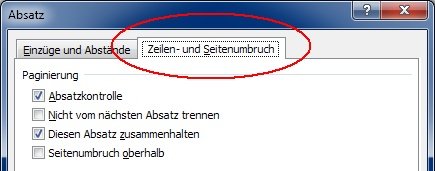
Wenn Du also die "grünen" Lücken klein halten möchtest, dann sollte keiner dieser vier Haken gesetzt sein.
Noch ein Wort dazu, wie Du die genannten Einstellungen des Absatzes erreichen kannst. Ich weiß ja nicht, wie tief Du im Thema Formatvorlagen steckst. Für einen einzelnen Absatz musst Du dessen Einstellungen entsprechend anpassen. Die erreichst Du, indem zu zunächst beide betroffenen Absätze markierst (den letzten auf der alten und den ersten auf der neue Seite) und dann den allgemeinen Dialog zur Absatzformatierung wählst, indem Du auf der Absatzgruppe des Startbandes (-ribbons) den kleinen Eckpfeil wählst. (Der ist immer relevant, wenn die schöne neue Ribbonwelt an ihre Grenzen kommt und einfach der vollständige Dialog gebraucht wird ...)
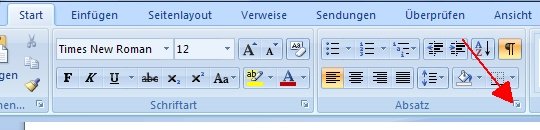
Besser ist es natürlich, solche Einstellungen für die gesamte Formatvorlage vorzunehmen. Die Formatvorlagen erreichst Du über das entsprechende Seitenfenster. Wie das über das Menü geht, weiß ich nicht. Ich nehme immer den Weg über die Tastatur, nämlich "Strg+Alt+Umsch+S". Dann erscheint rechts im Fenster das Menü "Formatvorlagen". Dort wählst Du die entsprechende Vorlage aus. Wenn Du jetzt nicht weißt, welche das ist, dann ist es die Vorlage "Standard". Dort Rechtsklick, dann "Ändern ...", dann ganz unten links die Schaltfläche "Format", dann "Absatz ...", und jetzt bist Du auf dem oben beschriebenen Fensterchen.
Nachdem das Thema "Formatvorlagen" von ganz zentraler Bedeutung für Textverarbeitung ist, hoffe ich, dass das Dir sehr geläufig ist. Ansonsten biete ich an, z. B. über private Nachrichten genau dieses Thema ein wenig zu vertiefen.
Nach dieser Prozedur sollten die meisten "grünen" Flächen sich erheblich verringert haben.
Wo wir aber schon mal über einen eleganten Seitenumbruch reden: Es ist ungünstig, zwischen zwei normalen Absätzen des Haupttextes den Abstand dadurch zu vergrößern, dass man einen leeren Absatz einfügt. Das sollte statt dessen dadurch geschehen, dass man in der Formatvorlage für diese Absätze entsprechende Abstände zuvor oder hernach definiert. Dann hat man das mit einem Mal. Näheres bei Interesse separat.
B Was, wenn die Füllung des "grünen" Bereiches neue Fußnoten enthält?
Dann wird der Fußnotenbereich der "Altseite" größer und die Verhältnisse werden vom Programm neu aufgeteilt. Es gelten aber dieselben Kriterien wie unter A ausgeführt.
C Fußnoten auf zwei Seiten aufteilen - oder genau das verhindern
Dazu kannst Du ebenfalls die Möglichkeiten unter A einsetzen. Allerdings wirst Du wahrscheinlich feststellen, dass Du in der Liste der Vorlagen den Eintrag "Fußnotentext" gar nicht findest. Man kann einstellen, ob eine Formatvorlage in der Liste angezeigt wird oder nicht. In diesem Falle sollte sie angezeigt werden.
Wie schaltet man die Vorlage auf sichtbar? Dazu wieder erst eine Fußnote markieren, dann in das Formatvorlagenmenü gehen und ganz unten die Schaltfläche "Formatvorlagen verwalten" klicken.
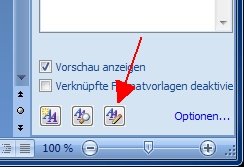
Dann auf dem Reiter "Empfehlen" für die entsprechende Vorlage die Option "Anzeigen" anklicken und mit "OK" abschließen. Dann wird die Vorlage in der Liste sichtbar.
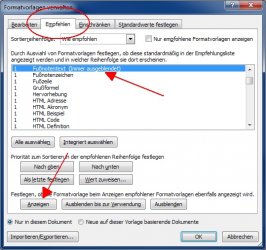
Jetzt sollten längere Fußnoten auf zwei Seiten aufgeteilt werden. Ich selbst finde das meist besser, als wenn eine Seite im Extremfall nur aus fünf Zeilen Haupttext besteht und der Rest des Satzspiegels mit einer unendlichen Fußnote ausgefüllt ist.
D Hinweis zur Gestaltung von Fußnoten
Eine Fußnote sieht für mein Auge serienmäßig immer ein wenig "hingeschludert" aus, wie im folgenden Bild (hier sind auch noch die Sonderzeichen sichtbar).

Ich finde, sie sollte links eine zweite Fluchtlinie haben, ähnlich wie Aufzählungen im Text. Dann sieht es folgendermaßen aus.

Das kannst Du erreichen, indem Du die Formatvorlage "Fußnotentext" mit einem hängenden Einzug von 0,5 cm versiehst und dann jeden Fußnotenabsatz mit einem Tab-Zeichen beginnst.
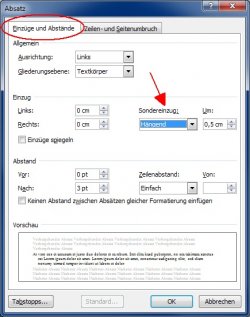
D Allgemeine Überlegung
Generell möchte ich aber zu überlegen geben, ob nicht ein kleiner Perspektivenwechsel sinnvoll wäre.
Ich kann gut verstehen, dass Du bei einem langen Dokument die Seiten gut und gleichmäßig ausgefüllt haben möchtest.
Aber alternativ kann man auch die jeweiligen Absätzt und die die dazu gehörenden Fußnoten als Grundeinheit auffassen, die man auch optisch möglichst zusammenhängend präsentieren und deren Lesen man nicht mehr als nötig erschwerren möchte, z. B. durch vermeidbare Seitenumbrüche oder optisch "dazwischenliegene" Fußnoten. Dass der Text jeweils trotz einer "grünen" Lücke weitergeht, sollte der Leser ja daran erkennen, ob oder ob noch nicht eine neue Überschrift folgt. Bei Überschriften der oberen Ebenen ist es auch meist sinnvoll, jeweils eine neue Seite zu beginnen (kann und sollte man auch unter den Eigenschaften der entsprechenden Überschrift-Formatvorlage einstellen).
Diese letzten Überlegung sind natürlich auf der Meta-Ebene eines solchen Dokumentes, unterliegen auch dem eigenen Geschmack und sollten vorzugsweise zu Beginn der Bearbeitung bereits eingestielt werden, nicht erst am Ende. (Wobei es auch am Ende noch mit vertretbarem Aufwand geändert werden kann, sofern das Dokument einigermaßen systematisch aufgebaut wurde.)
Du siehst, mit der Frage hast Du schon einigermaßen tief in den Bereich des Themas Textverarbeitung gestochen, der weit über den Computer als Ersatz für eine Schreibmaschine hinausgeht. Ich hoffe, dass Dir meine Ausführungen ein Stück weiterhelfen können.
Jetzt zur Sache mit der üblichen Vorbemerkung: Ich habe nichts Neueres als Word 2007. Da es sich hier aber um Funktionen dicht am Kern eines Textverarbeitungsprogrammes handelt, gehe ich davon aus, dass sich das auch bis 2016 nicht wesentlich verändert hat.
Ich möchte das Thema aufteilen.
A Den "grünen Bereich" mit Haupttext von der Folgeseite füllen
Da bist Du völlig auf dem richtigen Weg mit dem Stichwort "Absatzkontrolle". Warum ändert sich dabei nichts? Zur Wiederholung: Wenn die Absatzkontrolle eingeschaltet ist (default), dann bleibt eine einzelne Zeile weder auf der alten noch auf der neuen Seite allein. Wenn nun die "grüne" Lücke bleibt, dann sollte das deshalb sein, weil der neue Absatz (also der auf der Folgeseite) den Seitenumbruch nach der ersten Zeile verhindert.
Werfen wir einen Blick auf die diesbezügliche Formatierung eines Absatzes. Dort sind auf dem Reiter "Zeilen- und Seitenumbruch" die einschlägiggen Eigenschaften zusammengefasst:
- Absatzkontrolle - wie gesagt sollte hier für Deine Zielrichtung kein Haken vorhanden sein
- Nicht vom nächsten Absatz trennen - Das könnte auch dazu führen, dass sehr früh der Seitenumbruch kommt mit entsprechend großen Löchern
- Diesen Absatz zusammenhalten - Dto.
- Seitenumbruch oberhalb - Auch das kann zu großen "grünen" Lücken führen.
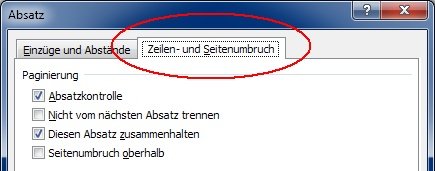
Wenn Du also die "grünen" Lücken klein halten möchtest, dann sollte keiner dieser vier Haken gesetzt sein.
Noch ein Wort dazu, wie Du die genannten Einstellungen des Absatzes erreichen kannst. Ich weiß ja nicht, wie tief Du im Thema Formatvorlagen steckst. Für einen einzelnen Absatz musst Du dessen Einstellungen entsprechend anpassen. Die erreichst Du, indem zu zunächst beide betroffenen Absätze markierst (den letzten auf der alten und den ersten auf der neue Seite) und dann den allgemeinen Dialog zur Absatzformatierung wählst, indem Du auf der Absatzgruppe des Startbandes (-ribbons) den kleinen Eckpfeil wählst. (Der ist immer relevant, wenn die schöne neue Ribbonwelt an ihre Grenzen kommt und einfach der vollständige Dialog gebraucht wird ...)
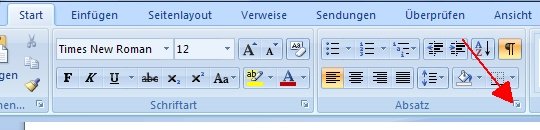
Besser ist es natürlich, solche Einstellungen für die gesamte Formatvorlage vorzunehmen. Die Formatvorlagen erreichst Du über das entsprechende Seitenfenster. Wie das über das Menü geht, weiß ich nicht. Ich nehme immer den Weg über die Tastatur, nämlich "Strg+Alt+Umsch+S". Dann erscheint rechts im Fenster das Menü "Formatvorlagen". Dort wählst Du die entsprechende Vorlage aus. Wenn Du jetzt nicht weißt, welche das ist, dann ist es die Vorlage "Standard". Dort Rechtsklick, dann "Ändern ...", dann ganz unten links die Schaltfläche "Format", dann "Absatz ...", und jetzt bist Du auf dem oben beschriebenen Fensterchen.
Nachdem das Thema "Formatvorlagen" von ganz zentraler Bedeutung für Textverarbeitung ist, hoffe ich, dass das Dir sehr geläufig ist. Ansonsten biete ich an, z. B. über private Nachrichten genau dieses Thema ein wenig zu vertiefen.
Nach dieser Prozedur sollten die meisten "grünen" Flächen sich erheblich verringert haben.
Wo wir aber schon mal über einen eleganten Seitenumbruch reden: Es ist ungünstig, zwischen zwei normalen Absätzen des Haupttextes den Abstand dadurch zu vergrößern, dass man einen leeren Absatz einfügt. Das sollte statt dessen dadurch geschehen, dass man in der Formatvorlage für diese Absätze entsprechende Abstände zuvor oder hernach definiert. Dann hat man das mit einem Mal. Näheres bei Interesse separat.
B Was, wenn die Füllung des "grünen" Bereiches neue Fußnoten enthält?
Dann wird der Fußnotenbereich der "Altseite" größer und die Verhältnisse werden vom Programm neu aufgeteilt. Es gelten aber dieselben Kriterien wie unter A ausgeführt.
C Fußnoten auf zwei Seiten aufteilen - oder genau das verhindern
Dazu kannst Du ebenfalls die Möglichkeiten unter A einsetzen. Allerdings wirst Du wahrscheinlich feststellen, dass Du in der Liste der Vorlagen den Eintrag "Fußnotentext" gar nicht findest. Man kann einstellen, ob eine Formatvorlage in der Liste angezeigt wird oder nicht. In diesem Falle sollte sie angezeigt werden.
Wie schaltet man die Vorlage auf sichtbar? Dazu wieder erst eine Fußnote markieren, dann in das Formatvorlagenmenü gehen und ganz unten die Schaltfläche "Formatvorlagen verwalten" klicken.
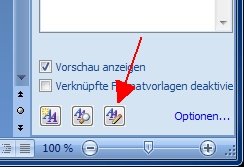
Dann auf dem Reiter "Empfehlen" für die entsprechende Vorlage die Option "Anzeigen" anklicken und mit "OK" abschließen. Dann wird die Vorlage in der Liste sichtbar.
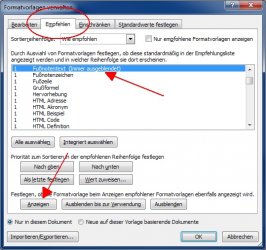
Jetzt sollten längere Fußnoten auf zwei Seiten aufgeteilt werden. Ich selbst finde das meist besser, als wenn eine Seite im Extremfall nur aus fünf Zeilen Haupttext besteht und der Rest des Satzspiegels mit einer unendlichen Fußnote ausgefüllt ist.
D Hinweis zur Gestaltung von Fußnoten
Eine Fußnote sieht für mein Auge serienmäßig immer ein wenig "hingeschludert" aus, wie im folgenden Bild (hier sind auch noch die Sonderzeichen sichtbar).

Ich finde, sie sollte links eine zweite Fluchtlinie haben, ähnlich wie Aufzählungen im Text. Dann sieht es folgendermaßen aus.

Das kannst Du erreichen, indem Du die Formatvorlage "Fußnotentext" mit einem hängenden Einzug von 0,5 cm versiehst und dann jeden Fußnotenabsatz mit einem Tab-Zeichen beginnst.
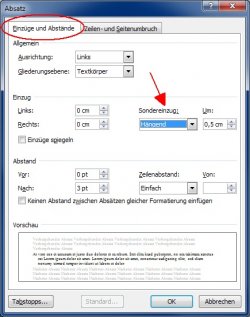
D Allgemeine Überlegung
Generell möchte ich aber zu überlegen geben, ob nicht ein kleiner Perspektivenwechsel sinnvoll wäre.
Ich kann gut verstehen, dass Du bei einem langen Dokument die Seiten gut und gleichmäßig ausgefüllt haben möchtest.
Aber alternativ kann man auch die jeweiligen Absätzt und die die dazu gehörenden Fußnoten als Grundeinheit auffassen, die man auch optisch möglichst zusammenhängend präsentieren und deren Lesen man nicht mehr als nötig erschwerren möchte, z. B. durch vermeidbare Seitenumbrüche oder optisch "dazwischenliegene" Fußnoten. Dass der Text jeweils trotz einer "grünen" Lücke weitergeht, sollte der Leser ja daran erkennen, ob oder ob noch nicht eine neue Überschrift folgt. Bei Überschriften der oberen Ebenen ist es auch meist sinnvoll, jeweils eine neue Seite zu beginnen (kann und sollte man auch unter den Eigenschaften der entsprechenden Überschrift-Formatvorlage einstellen).
Diese letzten Überlegung sind natürlich auf der Meta-Ebene eines solchen Dokumentes, unterliegen auch dem eigenen Geschmack und sollten vorzugsweise zu Beginn der Bearbeitung bereits eingestielt werden, nicht erst am Ende. (Wobei es auch am Ende noch mit vertretbarem Aufwand geändert werden kann, sofern das Dokument einigermaßen systematisch aufgebaut wurde.)
Du siehst, mit der Frage hast Du schon einigermaßen tief in den Bereich des Themas Textverarbeitung gestochen, der weit über den Computer als Ersatz für eine Schreibmaschine hinausgeht. Ich hoffe, dass Dir meine Ausführungen ein Stück weiterhelfen können.
Zuletzt bearbeitet:
keulejr
junger Oldie-Cruiser
- Registriert
- 2 Februar 2014
- Wagen
- BMW Z4 e85 roadster 3,0i
@Elias
Vielen herzlichen Dank für deine ehr ausführliche und präzise Antwort. (Ein "gefällt mir" allein genügt da bei Weitem nicht.)
(Ein "gefällt mir" allein genügt da bei Weitem nicht.)
Dein Einwand mit "Google" war eher vorbeugend. Denn an sich klingt das Problem einfach, sodass man meinen könnte, dass ein jeder es selbst mit Hilfe der modernen Möglichkeiten lösen können sollte. Zum Glück für mich - und zum eigentlichen Leidwesen aller Anwender(!) - zeigt deine Antwort eindeutig auf, dass das gerade nicht so einfach und ohne Weiteres möglich ist.
Meine dahingehenden Kenntnisse beschränken sich allerdings auch auf die einfachen Grundlagen. Im Wesentlichen greife ich auf die standardisierten Word-Formatvorlagen zurück und modifiziere diese (Schriftart/-größe, Blocksatz, Zeilenabstand, etc.).
Nun im Einzelnen:
1)
Ich habe deine Beschreibung - zum Glück in einer Sicherungskopie - Schritt für Schritt befolgt (oder es zumindest entsprechend der Versionsabweichungen versucht).
Leider ohne nennenswerten Erfolg. Der grüne Bereich des Beispielbildes bleibt, obwohl sämtliche Haken entfernt sind (auch bei den Fußnoten-Format) unverändert.
2)
Deinen Hinweis mit der Formatierung der Fußnoten finde ich sehr gut. Natürlich habe ich daher sogleich versucht, auch diese Formatierung zu übernehmen.
Natürlich habe ich daher sogleich versucht, auch diese Formatierung zu übernehmen.
Leider scheint sich auch das als schwierig zu erweisen. Denn mit der Vorgabe 0,5cm sind die ersten Fußnoten ab Zeile 2 versetzt. Hier war 0,35cm passend. Nur das passt dann ab Fn. 100 nicht mehr. Hier trifft dann wieder eher 0,5cm zu. Wiederum dann nicht "nutzbar" ab Fn. 1000.
3)
Wahrscheinlich resultiert/en das/die Problem(e) aber auch daraus, dass in den Fußnoten sehr viele automatische Verweise (grau hinterlegte Bereiche) enthalten sind, welche das Zitationsprogramm (Citavi) als Belege einfügt. Gerade bei Online-Belegen ist dann schon allein aufgrund der Links zum einen sehr viel Platz beansprucht, zum anderen ein Zeilenumbruch mittels Silbentrennung nicht oder zumindest kaum möglich.
4)
Das jeder Leser eigene Präferenzen hat, ist mir bewusst. Ich wollte mich im Wesentlichen nach meinem Hauptleser (Gutachter) richten. Da waren kaum "grüne Flächen" enthalten und von der Silbentrennung wird reichlich Gebrauch gemacht (finde ich persönlich auch nicht immer schön).
Dass das Verständnis des angestrebten Leserkreises soweit reicht, dass trotz "größerer Lücke" der Inhalt des Absatzes wohl noch weitergehen wird, ist höchstwahrscheinlich. Für mich wirkt es bisher nur optisch unansehnlich, wenn auf einmal 1/4 der "ungenutzt" bleibt. Dann würde ich auch lieber Fußnotenbereiche bevorzugen, die 2/3 der Seite einnehmen.
Bislang ist es allerdings auch so, dass ich die Formatierungen nur "nebenbei" angehe, wenn mir bei der aktuellen Bearbeitung etwas auffällt. Priorität hat natürlich der Inhalt (und etwaige Belege). Im Rahmen der abschließenden Redaktion muss allerdings auch noch einmal die Formatierung gründlich angegangen werden.
Insofern werde ich mir dein Angebot der Hilfestellung (per PN) merken und sehr wahrscheinlich darauf zurückkommen. Denn das scheint dann kein generelles Problem mehr zu sein, sondern ein (sehr) spezifisches.
Ungeachtet dessen möchte ich aber noch einmal hervorheben, wie löblich ich diese Hilfestellungen - nicht nur in diesen/meinen kontretem/n Fall/Fällen - finde! Das zeigt, dass dieses Forum nicht nur Hilfestellungen rund um die BMW Z-Modelle bietet, sondern auch einen weit darüber hinausgehenden Mehrwert für alle Nutzer hat.
Daher im Allgemeinen wie auch im Speziellen:
Vielen Dank dafür!
Vielen herzlichen Dank für deine ehr ausführliche und präzise Antwort.
 (Ein "gefällt mir" allein genügt da bei Weitem nicht.)
(Ein "gefällt mir" allein genügt da bei Weitem nicht.)Dein Einwand mit "Google" war eher vorbeugend. Denn an sich klingt das Problem einfach, sodass man meinen könnte, dass ein jeder es selbst mit Hilfe der modernen Möglichkeiten lösen können sollte. Zum Glück für mich - und zum eigentlichen Leidwesen aller Anwender(!) - zeigt deine Antwort eindeutig auf, dass das gerade nicht so einfach und ohne Weiteres möglich ist.
Meine dahingehenden Kenntnisse beschränken sich allerdings auch auf die einfachen Grundlagen. Im Wesentlichen greife ich auf die standardisierten Word-Formatvorlagen zurück und modifiziere diese (Schriftart/-größe, Blocksatz, Zeilenabstand, etc.).
Nun im Einzelnen:
1)
Ich habe deine Beschreibung - zum Glück in einer Sicherungskopie - Schritt für Schritt befolgt (oder es zumindest entsprechend der Versionsabweichungen versucht).
Leider ohne nennenswerten Erfolg. Der grüne Bereich des Beispielbildes bleibt, obwohl sämtliche Haken entfernt sind (auch bei den Fußnoten-Format) unverändert.

2)
Deinen Hinweis mit der Formatierung der Fußnoten finde ich sehr gut.
 Natürlich habe ich daher sogleich versucht, auch diese Formatierung zu übernehmen.
Natürlich habe ich daher sogleich versucht, auch diese Formatierung zu übernehmen. Leider scheint sich auch das als schwierig zu erweisen. Denn mit der Vorgabe 0,5cm sind die ersten Fußnoten ab Zeile 2 versetzt. Hier war 0,35cm passend. Nur das passt dann ab Fn. 100 nicht mehr. Hier trifft dann wieder eher 0,5cm zu. Wiederum dann nicht "nutzbar" ab Fn. 1000.

3)
Wahrscheinlich resultiert/en das/die Problem(e) aber auch daraus, dass in den Fußnoten sehr viele automatische Verweise (grau hinterlegte Bereiche) enthalten sind, welche das Zitationsprogramm (Citavi) als Belege einfügt. Gerade bei Online-Belegen ist dann schon allein aufgrund der Links zum einen sehr viel Platz beansprucht, zum anderen ein Zeilenumbruch mittels Silbentrennung nicht oder zumindest kaum möglich.
4)
Das jeder Leser eigene Präferenzen hat, ist mir bewusst. Ich wollte mich im Wesentlichen nach meinem Hauptleser (Gutachter) richten. Da waren kaum "grüne Flächen" enthalten und von der Silbentrennung wird reichlich Gebrauch gemacht (finde ich persönlich auch nicht immer schön).
Dass das Verständnis des angestrebten Leserkreises soweit reicht, dass trotz "größerer Lücke" der Inhalt des Absatzes wohl noch weitergehen wird, ist höchstwahrscheinlich. Für mich wirkt es bisher nur optisch unansehnlich, wenn auf einmal 1/4 der "ungenutzt" bleibt. Dann würde ich auch lieber Fußnotenbereiche bevorzugen, die 2/3 der Seite einnehmen.
Bislang ist es allerdings auch so, dass ich die Formatierungen nur "nebenbei" angehe, wenn mir bei der aktuellen Bearbeitung etwas auffällt. Priorität hat natürlich der Inhalt (und etwaige Belege). Im Rahmen der abschließenden Redaktion muss allerdings auch noch einmal die Formatierung gründlich angegangen werden.
Insofern werde ich mir dein Angebot der Hilfestellung (per PN) merken und sehr wahrscheinlich darauf zurückkommen. Denn das scheint dann kein generelles Problem mehr zu sein, sondern ein (sehr) spezifisches.
Ungeachtet dessen möchte ich aber noch einmal hervorheben, wie löblich ich diese Hilfestellungen - nicht nur in diesen/meinen kontretem/n Fall/Fällen - finde! Das zeigt, dass dieses Forum nicht nur Hilfestellungen rund um die BMW Z-Modelle bietet, sondern auch einen weit darüber hinausgehenden Mehrwert für alle Nutzer hat.

Daher im Allgemeinen wie auch im Speziellen:
Vielen Dank dafür!
AeroZ
graue Flunder
Frage an die Rechtsexperten und Juristen aus dem Forum. zB. @Brummm
Ich verzweifel noch an der Möglichkeit, ob ich darf oder nicht, wie folgender passender Artikel zeigt: http://www.zeit.de/2012/17/Urheberrecht
Aber erstmal worum es geht:
Ich möchte ein Bild aus dem Internet in einer der hiesigen Onlinedruckbetriebe als qualitativ hochwertiges Bild drucken lassen und ausschl. in meiner privaten Wohnung aufhängen. Also möchte ich es weder vervielfältigen, noch verfolge ich damit kommerzielle Zwecke und möchte schon gar nicht damit Geld verdienen!
Es soll nur die Wände meiner Wohnung verschönern!
Hierbei möchte ich jedoch aus esthetischen Gründen das vorliegende Farbbild als schwarz/weiß Version ändern. (dies geht online meist fix per vorhandener Sofware der Druckanbieter) Aus dem vorhandenen Urhg § 53 werde ich nicht schlau, zumal die Onlinedruckanbieter in den AGB's sich ja immer damit absichern, dass sie davon ausgehen, dass der Käufer die Urheberrechte an den Bilder besitzt und man sich zudem noch gleichzeitig verpflichtet dem Anbieter ein nun uneingeschränktes Nutzungsrecht für das hochgeladene Bild einräumt

 Die machen es sich vlt. einfach!
Die machen es sich vlt. einfach!
Hoffe, ich konnte mein Vorhaben verständlich schildern.
Vielen Dank vorab für die Analyse!

Ich verzweifel noch an der Möglichkeit, ob ich darf oder nicht, wie folgender passender Artikel zeigt: http://www.zeit.de/2012/17/Urheberrecht
Aber erstmal worum es geht:
Ich möchte ein Bild aus dem Internet in einer der hiesigen Onlinedruckbetriebe als qualitativ hochwertiges Bild drucken lassen und ausschl. in meiner privaten Wohnung aufhängen. Also möchte ich es weder vervielfältigen, noch verfolge ich damit kommerzielle Zwecke und möchte schon gar nicht damit Geld verdienen!
Es soll nur die Wände meiner Wohnung verschönern!

Hierbei möchte ich jedoch aus esthetischen Gründen das vorliegende Farbbild als schwarz/weiß Version ändern. (dies geht online meist fix per vorhandener Sofware der Druckanbieter) Aus dem vorhandenen Urhg § 53 werde ich nicht schlau, zumal die Onlinedruckanbieter in den AGB's sich ja immer damit absichern, dass sie davon ausgehen, dass der Käufer die Urheberrechte an den Bilder besitzt und man sich zudem noch gleichzeitig verpflichtet dem Anbieter ein nun uneingeschränktes Nutzungsrecht für das hochgeladene Bild einräumt


 Die machen es sich vlt. einfach!
Die machen es sich vlt. einfach!Hoffe, ich konnte mein Vorhaben verständlich schildern.
Vielen Dank vorab für die Analyse!


Elias
macht Rennlizenz
- Registriert
- 27 Februar 2006
- Wagen
- BMW Z4 e85 roadster 3,0si
Bild aus dem Internet
Scheidet der Versuch aus, den (vermutlichen) Inhaber der Rechte, also zunächst den Betreiber der betreffenden Homepage, anzufragen?
AeroZ
graue Flunder
Ja, scheidet aus, da dieser sehr wahrscheilich nicht der Rechteinhaber des Bildes ist. Zur Erklärung: Das Bild gibt es mittlerweile auf unzähligen Homepages. Da ist es schier sehr langatmig bzw. unmöglich den Rechteinhaber ausfindig zu machenScheidet der Versuch aus, den (vermutlichen) Inhaber der Rechte, also zunächst den Betreiber der betreffenden Homepage, anzufragen?

Hallo AeroZ,
da ich als Betreuer mehrer Websites, auch dienstlich, oft mit dem Copyright konfrontiert werde, ist mir einiges an Deiner Anfrage nicht klar.
Wer stellt ein
Der Druck des Bildes stellt ganz klar eine Vervielfältigung dar. Aber wie soll der Rechtehaber davon erfahren, wenn Du ihn nicht gerade zum Kaffee einlädtst.
Wenn Du einen digitalen Bilderrahmen hättest der groß genug wäre könntest Du Dir das Bild doch auch zu Hause an der Wand anschauen.
Ehrlich gesagt würde ich mir da nicht so einen Kopf machen. Hast Du mal in die Metadaten des Bildes geschaut? Oft steht dort etwas zum Rechteinhaber.
Das hat mich mal, als ich noch unwissend war, 200 Euronen Abmahngebühr gekostet. Falls Du kein Programm zum Anschauen der Metadaten hast lade Dir Photome runter:
200 Euronen Abmahngebühr gekostet. Falls Du kein Programm zum Anschauen der Metadaten hast lade Dir Photome runter:
https://www.photome.de/download_de.html
da ich als Betreuer mehrer Websites, auch dienstlich, oft mit dem Copyright konfrontiert werde, ist mir einiges an Deiner Anfrage nicht klar.
Wer stellt ein
anscheinend ohne Wasserzeichen oder anderen Quellennachweis ins Internet?qualitativ hochwertiges Bild
Der Druck des Bildes stellt ganz klar eine Vervielfältigung dar. Aber wie soll der Rechtehaber davon erfahren, wenn Du ihn nicht gerade zum Kaffee einlädtst.

Wenn Du einen digitalen Bilderrahmen hättest der groß genug wäre könntest Du Dir das Bild doch auch zu Hause an der Wand anschauen.
Ehrlich gesagt würde ich mir da nicht so einen Kopf machen. Hast Du mal in die Metadaten des Bildes geschaut? Oft steht dort etwas zum Rechteinhaber.
Das hat mich mal, als ich noch unwissend war,
 200 Euronen Abmahngebühr gekostet. Falls Du kein Programm zum Anschauen der Metadaten hast lade Dir Photome runter:
200 Euronen Abmahngebühr gekostet. Falls Du kein Programm zum Anschauen der Metadaten hast lade Dir Photome runter:https://www.photome.de/download_de.html
AeroZ
graue Flunder
Danke dir erstmal für deine Rückmeldung! Naja, was heißt qualitativ hochwertig? Das Bild wird erst durch den Onlinedruckanbieter gerendert oder hochgerechnet denke ich mal. Das beste Bild im Netz, was ich auf die schnelle gefunden habe, hat gerad mal 7,6 MB und 2667 × 2000 da geht sicher mehr!Wer stellt ein
anscheinend ohne Wasserzeichen oder anderen Quellennachweis ins Internet?
Z.B. ganz einfach dadurch, dass das Bild dann auf einmal bei dem hiesigen Onlinedruckanbieter verfügbar wäre, unmittelbar nach meinem Upload...Aber wie soll der Rechtehaber davon erfahren, wenn Du ihn nicht gerade zum Kaffee einlädtst.
Ich will mir halt durch so eine Aktion keine Probleme einfangen und daher natürlich voher mal die Lage dazu überprüfen. Denn wie schon jeder Jurist im Sandkasten lernt: "Unwissenheit schützt vor Strafe nicht"...
Das mit den Metadaten werd ich auf jeden Fall mal probieren! Vielen Dank für den Tipp!
Tante Edit: in den Metadaten ist leider nichts zum Rechteinhaber zu finden.
Zuletzt bearbeitet:
Das Copyrightrecht gilt auch für ihn. Ich würde doch nie einem Druckbetrieb meine Bildrechte pauschal abtreten.Z.B. ganz einfach dadurch, dass das Bild dann auf einmal bei dem hiesigen Onlinedruckanbieter verfügbar wäre, unmittelbar nach meinem Upload...

Jack Blues
Rennlizenz erhalten
Warum überhaupt online?
Datei runterladen, SD Karte, zum örtlichen Fotoladen und in gewünschter Größe ausdrucken lassen.
Wenn der Drang zu diesem Ausdruck so groß ist, dürften etwaige Mehrkosten doch kein Hindernis darstellen.
Datei runterladen, SD Karte, zum örtlichen Fotoladen und in gewünschter Größe ausdrucken lassen.
Wenn der Drang zu diesem Ausdruck so groß ist, dürften etwaige Mehrkosten doch kein Hindernis darstellen.
AeroZ
graue Flunder
Bei eigenen Bildern klar, aber an besagtem Bild habe ich keinerlei Recht und ich versichere dem Dienstleistungsanbieter mit Übermittlung also Upload, dass das Bild frei von Rechten Dritter ist.Das Copyrightrecht gilt auch für ihn. Ich würde doch nie einem Druckbetrieb meine Bildrechte pauschal abtreten.
Worst case aber im schlimmesten Fall wird das Bild dann veröffentlicht und tausendfach verkauft. Dann hätte ich zunächst wahrscheinlich auch erstmal ein Problem, auch wenn ich nicht der Vertreibende bin...
Ganz einfach, weil mein Fotoladen um die Ecke keine Bilder auf eine 120x90 oder vergleichbare große Acrylglasscheibe drucktWarum überhaupt online?
Datei runterladen, SD Karte, zum örtlichen Fotoladen und in gewünschter Größe ausdrucken lassen.
Wenn der Drang zu diesem Ausdruck so groß ist, dürften etwaige Mehrkosten doch kein Hindernis darstellen.
 Sonst hätte ich da natürlich auch diesen einfacheren Weg gewählt.
Sonst hätte ich da natürlich auch diesen einfacheren Weg gewählt.keulejr
junger Oldie-Cruiser
- Registriert
- 2 Februar 2014
- Wagen
- BMW Z4 e85 roadster 3,0i
...
1)
Ich habe deine Beschreibung - zum Glück in einer Sicherungskopie - Schritt für Schritt befolgt (oder es zumindest entsprechend der Versionsabweichungen versucht).
Leider ohne nennenswerten Erfolg. Der grüne Bereich des Beispielbildes bleibt, obwohl sämtliche Haken entfernt sind (auch bei den Fußnoten-Format) unverändert.
2)
Deinen Hinweis mit der Formatierung der Fußnoten finde ich sehr gut.Natürlich habe ich daher sogleich versucht, auch diese Formatierung zu übernehmen.
Leider scheint sich auch das als schwierig zu erweisen. Denn mit der Vorgabe 0,5cm sind die ersten Fußnoten ab Zeile 2 versetzt. Hier war 0,35cm passend. Nur das passt dann ab Fn. 100 nicht mehr. Hier trifft dann wieder eher 0,5cm zu. Wiederum dann nicht "nutzbar" ab Fn. 1000.
...
Daher im Allgemeinen wie auch im Speziellen:
Vielen Dank dafür!
Für den Fall, dass noch einmal irgendjemand vor diesem Problem steht. @Elias war so nett und hat sich im privaten Bereich weiterhin sehr um eine Problemlösung bemüht. Daher kann ich das Letztgenannte im Eigenzitat (das sei mir an dieser Stelle mal bitte zugestanden) nur noch einmal wiederholen.

Zu 1)
Das Problem lag daran, dass (manuelle) Silbentrennungen vorhanden waren. Diese bleiben - keine Ahnung ob als Bug oder tatsächliche Vorgabe - bestehen und können die Absatzformatierung über mehrere Zeilen (in meinem Dokument waren es teils über 10 Zeilen!) hinweg beeinflussen. Daher mussten zunächst alle Silbentrennungen manuell entfernt werden.
Im Folgenden konnten die grünen Bereiche überwiegend "aufgefüllt" werden.
Zu beachten ist dabei aber, dass tatsächlich einzelne Worte dann auf einer Folgeseite stehen können. Daher muss man dann selbst entscheiden, was optisch schöner und ansprechender ist. Immerhin lässt es sich dann - wenn keine andere formatierungsbeeinflussende Maßnahmen getroffen wurden - recht schnell wieder ändern. (Evtl. braucht Word für derartige Änderungen ein paar Gedenkminuten oder einen "Neustart".)
Zu 2)
Auch hier gilt wieder: kleiner Fehler, große Wirkung.
Um die Fußnoten alle in Reih und Glied zu bekommen, muss zum Beginn einer jeden Fußnote ein TAB gesetzt werden. Dann rückt es die erste Zeile einer jeden Fußnote entsprechend ein. Aber jede einzelne Fußnote muss dafür entsprechend bearbeitet werden!
Wer bis in vierstellige Fußnotenbereiche kommt, muss dabei einen Abstand von über 0,5 auswählen. Ansonsten ist die Fußnotenziffer schon im Weg.
Wiederum können ebenfalls Wechselwirkungen mit anderen Formatierungsmaßnahmen (auch wieder Silbentrennungen) auftreten! Auch das gilt es zu beachten.
Auch hierbei ist es wieder eine Frage der persönlichen Vorlieben. Wer auf Absatzkontollen verzichtet, schließt auch hiermit wieder Lücken. Dafür werden dann Fußnoten "brutal" zerstückelt und auf der nächsten Seite fortgesetzt. Der "Gegenentwurf" wären Seiten mit wenigen Textzeilen und ansonsten mit Fußnotentext ausgefüllt sind (Umbrüche auf eine Folgeseite sind aber immer noch möglich.)
Wichtig:
Immer daran denken, dass man VOR jeder Änderung eine Datensicherung vornimmt (Datei also neu abspeichern oder vorab kopieren!
Und natürlich ist alles komfortabler, wenn man im Voraus die Formatierungen festlegt und den Text gleich entsprechend einpasst. Im Nachhinein bleibt es nicht aus, dass man mehr Zeit investiert und vmtl. mehr Kompromisse eingehen muss.
Insofern kann ich echt nur den Hut vor denjenigen ziehen, die Word derart detailliert beherrschen und sich so sehr reinfuchsen. Mir hat diese Hilfestellung sehr geholfen.

keulejr
junger Oldie-Cruiser
- Registriert
- 2 Februar 2014
- Wagen
- BMW Z4 e85 roadster 3,0i
@AeroZ
Wenn das Bild mehrfach im Web aufzufinden ist, kontrolliere alle "Funde" auf die Metadaten. Ansonsten schreibe - sofern möglich - diese Betreiber an und frage nach, ob sie den Urheber kennen.
Unabhängig davon würde ich auch nach anderen Anbietern für die Ausfertigung suchen, die keine über die Erstellung des beauftragen Werkes hinausgehende (Nutzungs-)Rechte verlangen.
Im Zweifel kannst nur du selbst abschätzen, ob es dir das Risiko einer nicht lizenzierten Verfielfältigung wert ist oder ob du im Zweifel davon absiehst.
Wenn das Bild mehrfach im Web aufzufinden ist, kontrolliere alle "Funde" auf die Metadaten. Ansonsten schreibe - sofern möglich - diese Betreiber an und frage nach, ob sie den Urheber kennen.
Unabhängig davon würde ich auch nach anderen Anbietern für die Ausfertigung suchen, die keine über die Erstellung des beauftragen Werkes hinausgehende (Nutzungs-)Rechte verlangen.
Im Zweifel kannst nur du selbst abschätzen, ob es dir das Risiko einer nicht lizenzierten Verfielfältigung wert ist oder ob du im Zweifel davon absiehst.